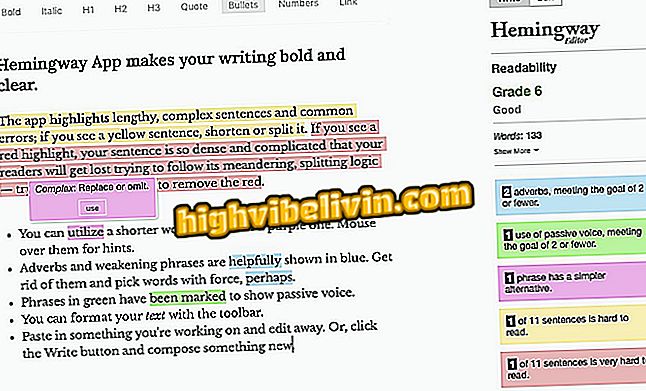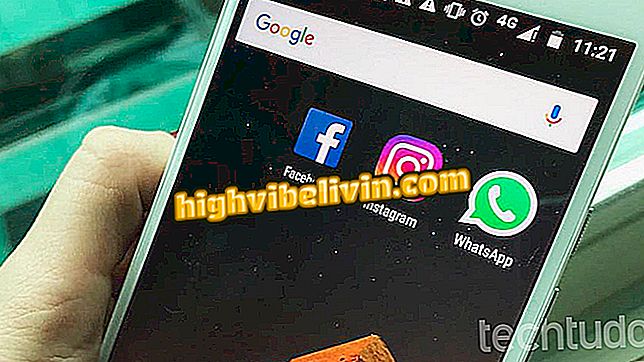Nowy program uruchamiający: jak wykonać kopię zapasową i przywrócić konfigurację w systemie Android
Nowy Launcher to jedna z wiodących aplikacji na ekranie głównym dla telefonów z systemem Android, ze względu na liczne opcje dostosowywania i wydajny system tworzenia kopii zapasowych. Aplikacja umożliwia utworzenie pliku zawierającego wszystkie modyfikacje wprowadzone przez użytkownika, w tym ikony, foldery, animacje i gesty zastosowane w domu.
Możesz zapisywać w pamięci wewnętrznej lub miejscach takich jak Dysk Google, dzięki czemu dane są bezpieczne i można je później wykorzystać na innym urządzeniu. Zobacz linie poniżej, aby dowiedzieć się, jak nagrać ustawienia Nova i pobrać je później.

Dowiedz się, jak utworzyć kopię zapasową nowego dostosowywania Launchera na Androida
Spraw, by twój Android wyglądał jak Google Pixel: poznaj nowe funkcje Launchera
Jak utworzyć kopię zapasową
Krok 1. Po dostosowaniu interfejsu Android za pomocą nowego Launchera, uzyskaj dostęp do ustawień aplikacji i przejdź do opcji "Ustawienia kopii zapasowej i importu". Następnie dotknij "Kopia zapasowa".

Uzyskaj dostęp do ustawień kopii zapasowej nowego Launchera na Androida
Krok 2. Użyj pola tekstowego, aby nazwać kopię zapasową. Domyślnie Nowy Launcher używa daty i godziny nagrania, ale możesz tam napisać coś, na przykład nazwę smartfona. Następnie zdecyduj, w jaki sposób chcesz zapisać plik. Opcje "Pamięć urządzenia" i "Przechowywanie dokumentów" używają pamięci wewnętrznej telefonu. Różnica polega na tym, że drugi wybór pozwala ustawić dokładną lokalizację w eksploratorze plików.

Nazwij kopię zapasową nowego Launchera i wybierz lokalizację zapisu w systemie Android
Krok 3. Użyj opcji "Udostępnij", aby wysłać kopię zapasową do innej lokalizacji, na przykład do folderu Dysku Google lub osobistego magazynu Telegram.

Wyślij kopię zapasową nowego Launchera do chmury Androida
Jak przywrócić
Krok 1. W tym samym menu "Ustawienia kopii zapasowej i importu" wybierz "Przywróć lub zarządzaj kopiami zapasowymi". Jeśli plik jest zapisany w pamięci wewnętrznej, zostanie natychmiast wyświetlony w nowym Launcherze. Dotknij, aby przywrócić lub kliknij menu "trzy punkty", aby zmienić nazwę, usunąć lub wysłać opcje.
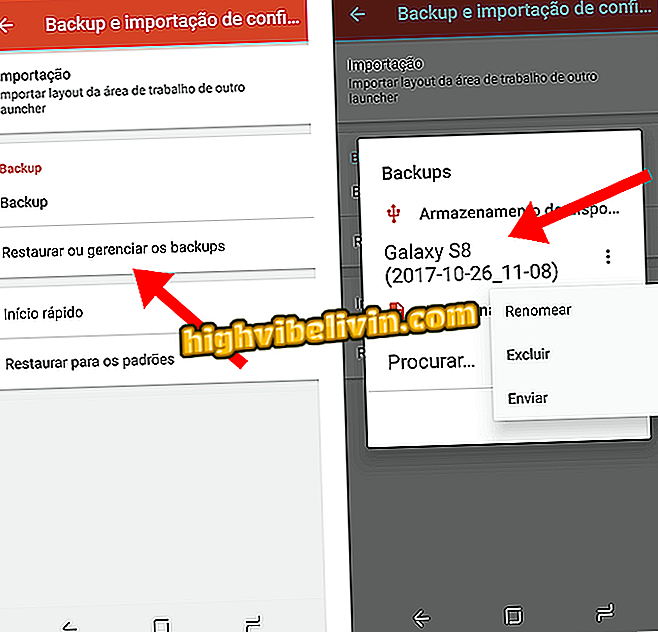
Przywróć kopię zapasową zapisaną na telefonie z Androidem
Krok 2. Jeśli kopia zapasowa została zapisana na Dysku Google, usłudze OneDrive lub innej usłudze zgodnej z przeglądarką plików systemu Android, wybierz opcję "Przeglądaj" i przejdź do bocznego menu, aż znajdziesz odpowiedni folder.

Przeglądaj nowe kopie zapasowe programu Launcher zapisane w chmurze
Krok 3. Niezależnie od tego, gdzie chcesz zapisać kopię zapasową, jedynym wymogiem jest zainstalowanie nowego Launchera w telefonie w celu przywrócenia poprzedniego interfejsu. W takim przypadku po prostu otwórz plik zapisu i pozwól aplikacji ponownie skonfigurować ekran główny. Zmiany są stosowane na czas.

Otwórz plik kopii zapasowej, aby pobrać dostosowywanie nowego Launchera
Jak dostosować ekran Androida i sprawić, by mój telefon był szybszy? Odkryj na forum.